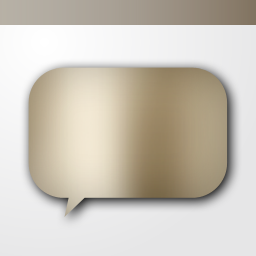
comicstudio ex破解版
v4.6.0 已注册汉化版大小:719.3M语言:中文
类别:应用工具系统:Win11, Win10, Win7, Win8
立即下载0
293
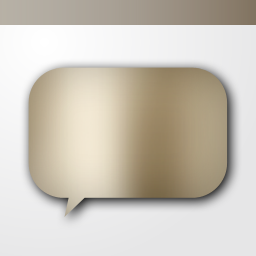
大小:719.3M语言:中文
类别:应用工具系统:Win11, Win10, Win7, Win8
立即下载0
293
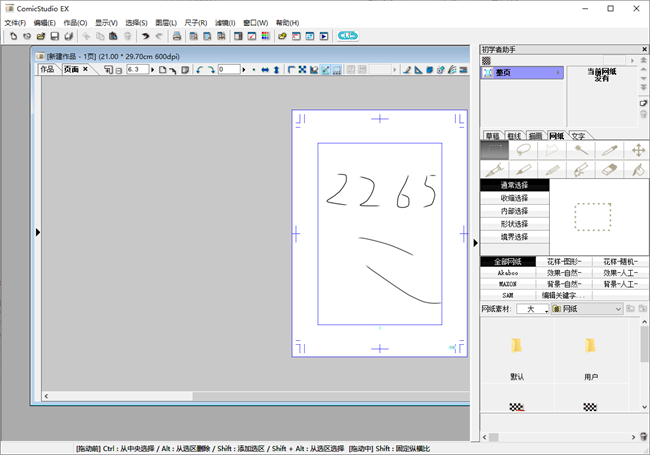
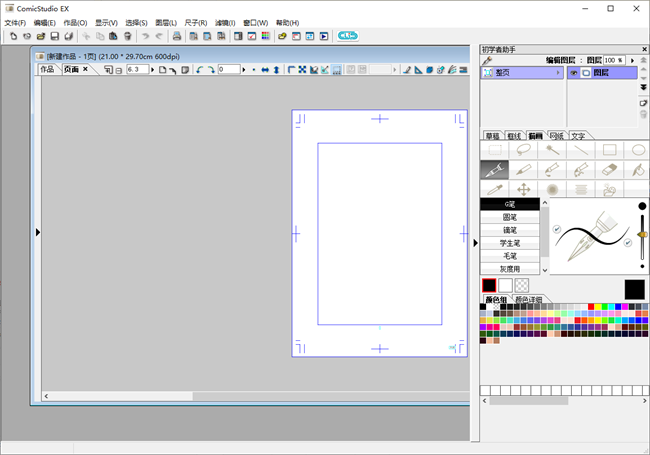
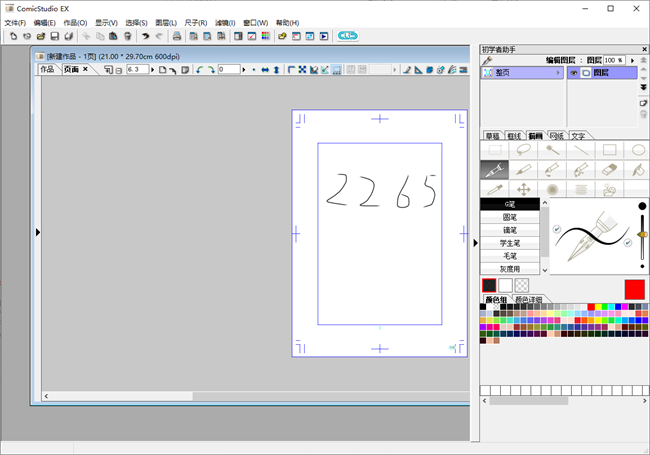
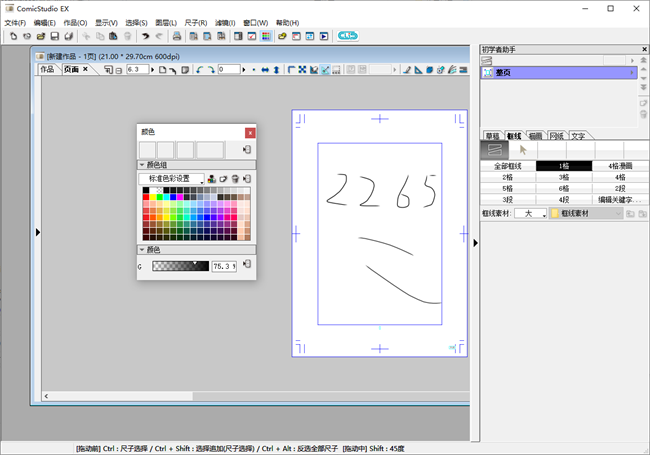
comicstudio ex中文破解版能够在电脑上自由作画,此版为汉化版,安装完打开界面即为中文,并且已经进行了注册处理,不需要再填入序列号即可畅快使用,超多工具可用,支持添加和管理多个图层,能够新建画布,也可以导入已有的作品进行编辑。
ComicStudio EX是一款专业的漫画创作和数字绘画工具,它提供了丰富的笔刷和纹理效果,让艺术家能够模拟出各种传统绘画手法。它也提供了强大的矢量编辑功能,以及精确的页面布局工具,使得制作漫画变得更为简单和高效。ComicStudio 中文免费版是一款由日本 CELSYS 公司开发的世界上第一款专业漫画设计软件,它具备许多漫画绘画所需的专业技法和专业工具。ComicStudio 自 2001 年 8月 在日本上市以来,销售量占所有的 CG 软件之首,销售额也呈几何倍上升。
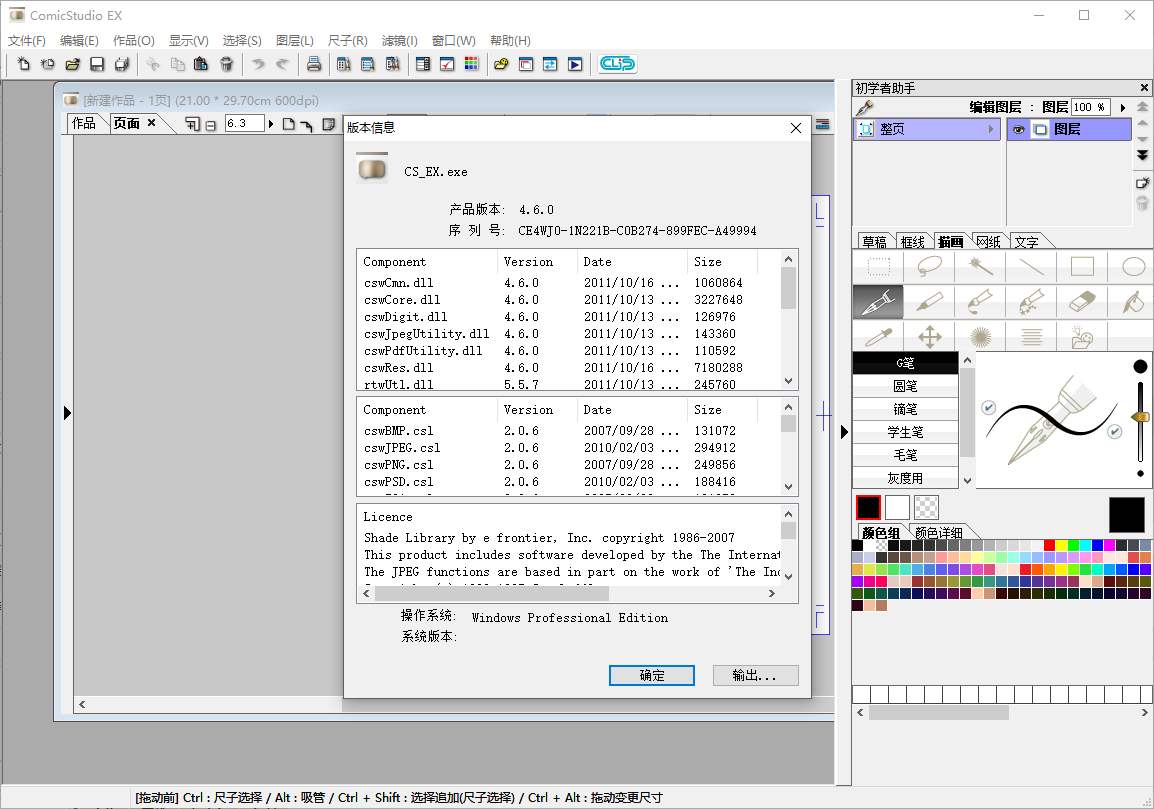
绘图工具:ComicStudio EX提供了不同类型的笔刷,包括铅笔、钢笔、马克笔等,以及自定义笔刷功能,使艺术家可以按照个人风格进行创作。
数字板支持:ComicStudio EX支持各种数位板,能够识别压感,让艺术家在绘画时获得更自然的手感。
网点贴图:软件中包含了多种网点图案,艺术家可以根据需要选择合适的网点进行贴图,以模拟传统的网点纸效果。
输出格式:软件支持多种格式的输出,包括TIFF、JPEG、PNG、PSD等,方便艺术家将作品导入其他软件或进行打印。
颜色填充:软件提供了强大的颜色管理工具,包括色彩选择器、色轮、色板等,便于快速选择和编辑颜色。
对话气泡与文本编辑:它允许用户轻松创建和调整对话气泡,并且在其中添加文本,支持多种字体和文字效果。
可以独创自己喜爱的网格
操作简单,可以自由进行剪、贴、削、除等 因为一切都数字化了,所以想粘贴网格的时候,可以很简单地用鼠标移动来移动去。而且,自己可以绘制独创的网格。“矢量数据”不受固定清晰度和显示倍数的限制,网格可以进行自由扩大或缩小,网格点亦可以自由变化。打印时更不会产生拷贝式的“网格模糊”现象。
网格在选择范围里可以粘贴网格,随后可以很简单地改变网格点的排列,还可以用橡皮“削改”。
独创自己的网格 照片文件可以输入转换成为独立的网格图案,需要的时候可随时取用。
底稿、白笔、集中线、效果线等工作效率大幅提高
不需要使用橡皮,所有原稿绝不会弄脏。
网格和纸笔的消耗不复存在,绘画可随时随地进行。原稿被墨水弄黑或被手弄脏,这种事情已一去不复返。橡皮已成历史。打底稿、网格粘贴、集中线和效果线等可以高效率进行,修改亦及其简单。
矢量化技术 专用铅笔线的自由再现
现有的普通数字绘画软件不可能做到的笔压感知曲线绘画,我们可以做到实时绘线“矢量化”到今天为止没人曾做到,但我们可以让您的铅笔和钢笔在纸上达到的微妙效果再现在电脑上。(世界首次问世的技术)利用笔压感知板,笔的形状、种类、自动补正方式、“渐入”、“渐出”等可以自由设定,高度的笔感和人工智能调节的绘画终于梦想成真。
笔的自由设定 各种类型的专用笔可以自由选择。
适量化的笔线层 “漫画工作室”特殊的适量化技术可对笔线进行自动整线。已画好的线,可进行变粗或变细处理,线的曲度亦可以自由修改。
定规机能自己画好的线可以自由地设定为定规,过后再利用它来协助描绘新作品,可创造更丰富的笔感表现方式;或者利用它来制作集中线和流线,以简化其制作过程。
自由素材板照片、单页、单层等均可保存成“素材”,以反复使用,非常方便。
消除锯齿的方法
1、点击“文件”-“环境变量”
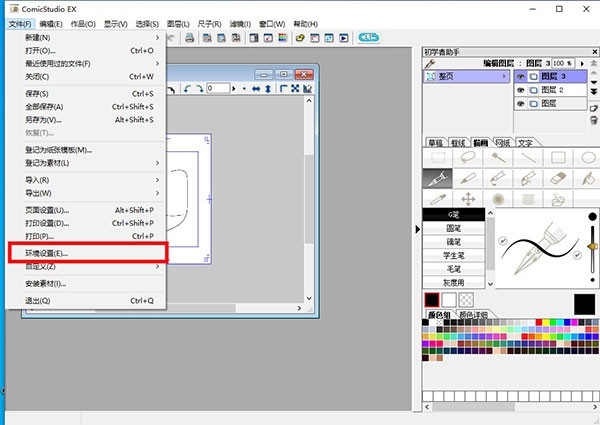
2、然后点击“页面”,将显示品质改为高品质
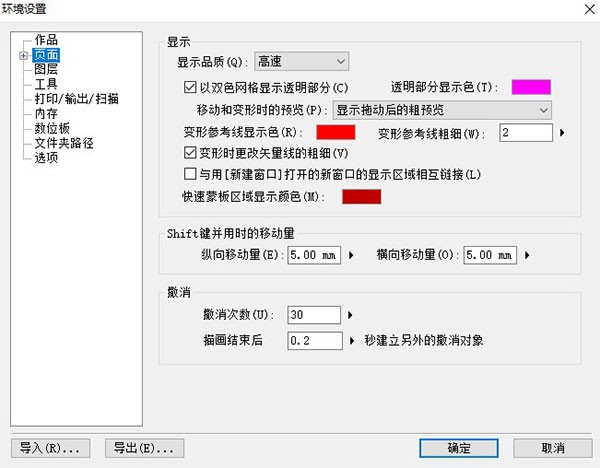
勾线教程
1、新建页面文件,尺寸A4,分辨率600dpi(足够大了哦!)。新建光栅图层,画出草图(这里怎么画小编就不介绍了)
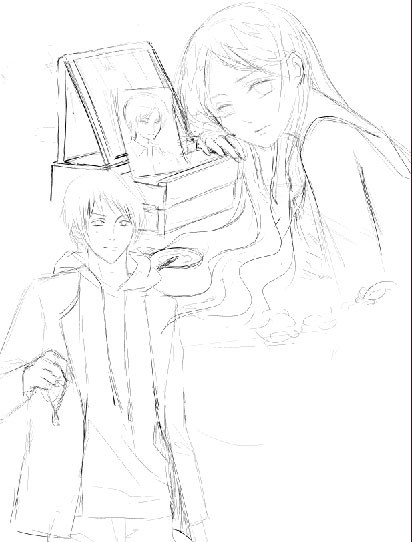
2、按左上角的按钮(如下图)更改图层颜色
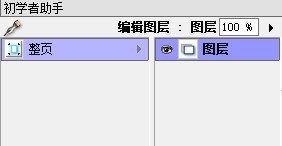
3、然后点击下图中红色圈住的按钮,新建光栅图层
4、勾线时注意多分几个图层,方便修改
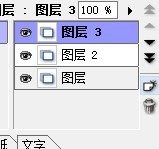
5、可以使用如下工具进行适当的修改

6、用钢笔勾线。 Comic Studio钢笔工具中有好多笔形可供大家选择,这里我是用的G笔勾线,尺寸根据个人喜好自己设定即可。一开始线条总是画不平滑的朋友们,可以根据自己的实际情况设置补正,随着熟练程度的加强,补正的数值可以越来越低,直至最后不用补正也能勾画出流畅有变化的线条。但是,无论你采用何种效果的钢笔勾线,勾线时都务必将右下角的按钮(使显示尺寸影响补正)选上(下图中红色圈住的按钮),否则画出来的线条就都是方块了。
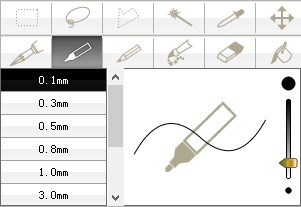
7、如果对线条的粗细不满意,可以进行适当的调整
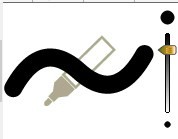
8、画眼睛。注意把握好压感笔的力度,在靠近睫毛的地方线条打的密一些,越往下越稀疏,最后点上白色的高光即可
9、眼睛的画法采用钢笔工具里的入峰和出峰功能
10、渲染头发,在头发涂黑的时候,线条要尽量流畅。除压感笔的压感外,最好再配合入峰和出峰效果,这样头发才能更加流畅。
11、勾线或涂黑的时候,如果感觉画着不方便,可以通过文件上面的这一排按钮来改变图的角度,以方便勾线和涂黑。

显示全部